Thunder Video에서 비디오를 2배속으로 시청하는 방법은 무엇입니까? Thunder Video 설정 승수 재생 튜토리얼
PHP 편집자 Zimo가 Thunder Video의 2배속 재생 기능을 소개합니다. 일반적으로 사용되는 비디오 플레이어인 Xunlei Video는 2배속 재생 기능을 제공하므로 사용자는 필요에 따라 비디오 재생 속도를 조정할 수 있습니다. 영상을 시청할 때 속도를 조절하면 시간을 절약하거나 정보를 더 빨리 얻을 수 있는 경우가 있습니다. 다음으로, 이 실용적인 기술을 쉽게 익힐 수 있도록 Thunder Video에서 승수 재생을 설정하는 방법을 자세히 소개합니다.
작업 단계는 다음과 같습니다.
보고 싶은 동영상을 선택하면 플레이어 인터페이스에 왼쪽과 오른쪽에 화살표가 나타나는 것을 볼 수 있습니다. 이것이 오늘 우리가 집중할 내용입니다.

2. 클릭하면 1.2X가 나타나며 이는 현재 비디오가 1.2배속으로 재생되고 있음을 나타냅니다.
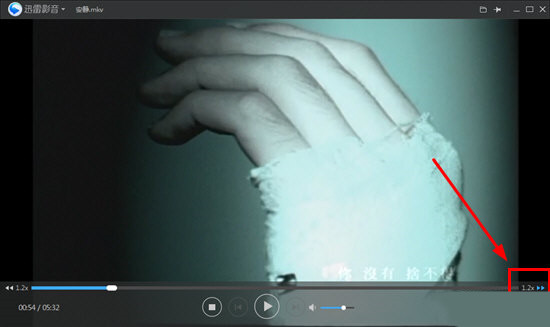
3. 왼쪽 화살표를 여러 번 클릭하면 0.8X가 표시됩니다. 이는 현재 동영상이 0.8배속으로 재생되고 있음을 나타냅니다. 즉, 동영상이 원본 동영상보다 느린 속도로 재생됩니다.
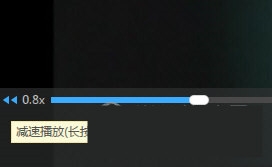
4. 양쪽 화살표에 숫자가 없으면 영상이 정상적으로 재생되고 있다는 의미이므로 원하는 대로 조절하시면 됩니다.

5. 에디터가 해봤는데 정말 빨랐어요!
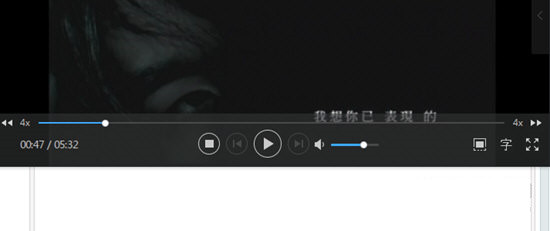
위 내용은 Thunder Video에서 비디오를 2배속으로 시청하는 방법은 무엇입니까? Thunder Video 설정 승수 재생 튜토리얼의 상세 내용입니다. 자세한 내용은 PHP 중국어 웹사이트의 기타 관련 기사를 참조하세요!

핫 AI 도구

Undresser.AI Undress
사실적인 누드 사진을 만들기 위한 AI 기반 앱

AI Clothes Remover
사진에서 옷을 제거하는 온라인 AI 도구입니다.

Undress AI Tool
무료로 이미지를 벗다

Clothoff.io
AI 옷 제거제

AI Hentai Generator
AI Hentai를 무료로 생성하십시오.

인기 기사

뜨거운 도구

메모장++7.3.1
사용하기 쉬운 무료 코드 편집기

SublimeText3 중국어 버전
중국어 버전, 사용하기 매우 쉽습니다.

스튜디오 13.0.1 보내기
강력한 PHP 통합 개발 환경

드림위버 CS6
시각적 웹 개발 도구

SublimeText3 Mac 버전
신 수준의 코드 편집 소프트웨어(SublimeText3)

뜨거운 주제
 7470
7470
 15
15
 1377
1377
 52
52
 77
77
 11
11
 48
48
 19
19
 19
19
 29
29
 Baidu Netdisk의 속도 제한을 우회하는 방법
Mar 30, 2024 pm 07:54 PM
Baidu Netdisk의 속도 제한을 우회하는 방법
Mar 30, 2024 pm 07:54 PM
Baidu Netdisk 속도 제한을 우회하는 방법에는 Baidu Netdisk 클라이언트 사용 및 "Extreme Speed Download"모드 선택이 포함됩니다. Baidu Netdisk 멤버십을 구매하세요. Xunlei 및 IDM과 같은 타사 가속기를 사용합니다. Aria2c 다운로더를 사용하세요. Baidu Netdisk의 오프라인 다운로드 기능을 사용하세요. HTTP 다운로드 방법을 사용합니다. 프록시 서버를 사용하세요.
 Baidu Netdisk의 속도 제한을 제거하는 방법
Apr 30, 2024 pm 09:30 PM
Baidu Netdisk의 속도 제한을 제거하는 방법
Apr 30, 2024 pm 09:30 PM
Baidu Netdisk의 속도 제한을 높이는 방법에는 Baidu Netdisk 멤버십 구매, 타사 다운로드 도구(예: Thunder, IDM) 사용, 호스트 파일 수정, 프록시 서버 사용 등이 있습니다. 참고: 이러한 방법은 효과적이지 않을 수 있습니다. 타사 도구를 사용하거나 파일을 수정하면 서비스 약관을 위반할 수 있습니다.
 Windows 10에서 마우스 오른쪽 버튼 클릭 파일이 계속 원 모양으로 회전하고 멈춘 경우 어떻게 해야 합니까?
Mar 16, 2024 am 11:22 AM
Windows 10에서 마우스 오른쪽 버튼 클릭 파일이 계속 원 모양으로 회전하고 멈춘 경우 어떻게 해야 합니까?
Mar 16, 2024 am 11:22 AM
win10 시스템을 사용할 때 파일이나 폴더를 클릭하면 정상적으로 열리지 않고 마우스 오른쪽 버튼이 계속 원을 그리며 회전하는 것을 볼 수 있습니다. 파일에서 마우스 오른쪽 버튼을 계속 누르면 어떻게 해야 합니까? 원을 그리며 돌다가 막히나요? 사용자는 NVIDIADisplayContainerLS를 직접 찾아 설정할 수 있습니다. 이 웹사이트에서는 Windows 10에서 파일을 마우스 오른쪽 버튼으로 클릭하여 서클에 갇히는 문제에 대한 분석을 사용자에게 주의 깊게 소개합니다. win10에서 계속 회전하고 멈추는 파일을 마우스 오른쪽 버튼으로 클릭하는 문제에 대한 해결 방법 1. 가장 가능성이 높은 원인은 다양한 소프트웨어의 비호환성입니다. 이러한 종류의 문제를 일으키는 일반적인 소프트웨어는 다음과 같습니다: FoxitPhantomPDF 등 다양한 Foxit 소프트웨어. 기타 52개의 빠른 프레스,
 노트북에서 모니터를 끄는 방법
Mar 24, 2024 am 10:01 AM
노트북에서 모니터를 끄는 방법
Mar 24, 2024 am 10:01 AM
노트북 화면을 끄고 컴퓨터에 들어가는 방법은 왼쪽 하단에 있는 시작 아이콘을 선택하세요. 찾아 클릭하여 설정 옵션으로 들어갑니다. 설정 인터페이스에서 첫 번째 항목을 선택하고 시스템 옵션으로 이동합니다. 클릭하여 전원 및 절전 옵션에 들어간 후 절전 화면을 켜고 시간을 설정하세요. 질문 1: 노트북에서 화면을 끄는 방법은 무엇입니까? 화면 오른쪽 하단에 있는 전원 아이콘을 마우스 오른쪽 버튼으로 클릭한 다음 "전원 옵션"을 선택하여 전원 옵션 설정 창으로 들어갑니다. ('제어판 → 전원 옵션'을 통해서도 설정창을 열 수 있습니다.) '디스플레이를 끌 시간 선택'을 클릭하세요. 컴퓨터 화면을 일시 정지하는 키는 무엇입니까? 컴퓨터 화면을 일시 정지하는 단축키는 "Win+L"입니다. 누르면 컴퓨터가 화면을 일시 정지합니다. 레노버 노트북 씽크패드 화면 끄는 방법 1. 컴퓨터 화면 끄기 단축키는 윈도우를 동시에 누르는 것입니다.
 Baidu Netdisk 다운로드 속도를 높이는 방법
Apr 30, 2024 pm 08:33 PM
Baidu Netdisk 다운로드 속도를 높이는 방법
Apr 30, 2024 pm 08:33 PM
Baidu Netdisk 다운로드 속도 향상을 위한 팁: 1. 네트워크 연결 최적화(더 빠른 네트워크 선택, 라우터 확인, 네트워크 케이블을 사용하여 연결) 2. Baidu Netdisk 설정 조정(가속 다운로드 켜기, 다운로드 스레드 수 설정) 3. 타사 다운로드 도구(예: Thunder, IDM, EagleGet) 사용 4. 기타 기술(피크 시간 피하기, 여러 파일 다운로드, 캐시 지우기, 장치 다시 시작)
 컴퓨터 소리와 영상의 싱크가 맞지 않는데 무슨 문제가 있나요?
Mar 21, 2024 pm 08:31 PM
컴퓨터 소리와 영상의 싱크가 맞지 않는데 무슨 문제가 있나요?
Mar 21, 2024 pm 08:31 PM
컴퓨터가 웹사이트에서 동영상을 재생할 때 소리와 사진의 싱크가 맞지 않으면 어떻게 되나요? 캐시 문제: 컴퓨터 메모리에 문제가 있거나 네트워크 속도가 충분히 빠르지 않으면 동영상 재생 중에 지연이 발생할 수 있습니다. 으로 인해 오디오와 비디오가 동기화되지 않습니다. 시스템 구성이 너무 낮은 경우 높은 비트 전송률의 비디오 파일을 재생하면 쉽게 비동기화가 발생할 수 있습니다. 영화 자체가 싱크가 안맞네요. 소프트웨어를 부적절하게 사용하면 변환된 파일이 동기화되지 않습니다. 일반적으로 avi 파일과 rmrmvb 파일에서 발견됩니다. 디스크 조각 모음: 하드 디스크의 과도한 조각화는 원활한 재생을 방해하고 비디오와 오디오의 싱크가 맞지 않을 수 있습니다. 그 이유는 동영상 플레이어가 불안정하기 때문입니다. 구체적인 단계는 다음과 같습니다. 동영상 플레이어를 열고 소리와 그림이 동기화되지 않은 동영상을 재생한 후 화면에서 마우스 오른쪽 버튼을 클릭하고 오른쪽 팝업에서 선택하세요. -메뉴를 클릭하세요.
 휴대폰에서 zip 파일을 여는 방법
Apr 21, 2024 am 10:01 AM
휴대폰에서 zip 파일을 여는 방법
Apr 21, 2024 am 10:01 AM
휴대폰에서 zip 파일을 여는 방법 1. 파일 관리를 열고 Zip 형식의 파일을 찾습니다. 열려는 파일을 클릭하고 압축 해제된 파일이 저장될 위치를 선택합니다. ; 압축 해제에 성공하고 그림과 같이 Zip 형식의 파일이 압축 해제됩니다. 이제 직접 열어서 볼 수 있습니다. 2. 모바일 데스크탑에서 소프트웨어 스토어를 찾으세요. 소프트웨어 스토어를 열고 검색창에 압축을 입력하세요. 압축을 입력한 후 Almighty Compression을 클릭하고 설치를 클릭합니다. 다운로드한 다목적 압축 APP을 엽니다. 더하기 기호를 클릭하고 휴대폰에서 열려는 압축 파일을 선택하여 압축을 풉니다. 3. 휴대폰에서 zip 파일을 여는 방법은 먼저 휴대폰에서 "내 파일"을 열고 압축된 zip 형식의 파일을 찾는 것입니다. 압축된 zip 형식의 파일을 선택하고,
 Wi-Fi에 연결하면 노트북이 매우 느립니다(Wi-Fi에 연결하면 노트북이 매우 느립니다).
Apr 27, 2024 pm 01:07 PM
Wi-Fi에 연결하면 노트북이 매우 느립니다(Wi-Fi에 연결하면 노트북이 매우 느립니다).
Apr 27, 2024 pm 01:07 PM
노트북 WiFi 속도 저하는 일반적으로 네트워크 신호 품질이 좋지 않거나 컴퓨터 무선 네트워크 카드 드라이버 문제로 인해 발생합니다. 네트워크 신호 품질: 노트북과 휴대폰에 연결된 네트워크의 품질이 반드시 동일하지는 않습니다. 첫 번째 이유는 광대역 회선이 오래되었거나 라우터가 손상되었기 때문입니다. 두 번째 이유는 귀하의 컴퓨터가 다른 컴퓨터와 네트워크 케이블을 공유하는 경우 귀하의 컴퓨터가 ARP 바이러스의 공격을 받을 수 있다는 것입니다. 바이러스 트로이 목마, p2p 소프트웨어(Thunder QQ Tornado 등)와 같은 대량의 대역폭이 백그라운드에서 비밀리에 실행되는 프로그램입니다. 무선 라우터의 신호가 약하여 컴퓨터가 무선 네트워크를 검색할 수 없습니다. 무선 라우터에 결함이 있거나 무선 라우터 설정이 정상이 아닙니다. 해결 방법: 무선 라우터를 변경하는 것이 좋지만 라우터 복원을 시도할 수도 있습니다.




